Discord offre la possibilité de regrouper vos serveurs dans des dossiers. Mais comment faire si vous souhaitez dissocier ces serveurs et supprimer un dossier?
Cet article vous guide à travers le processus de suppression d’un dossier de serveur sur Discord. Vous découvrirez également comment manipuler, déplacer et personnaliser vos dossiers, que vous utilisiez un ordinateur ou un appareil mobile.
Comment éliminer un dossier sur Discord
Un dossier Discord contient un ou plusieurs de vos serveurs. Il est localisé dans la barre latérale gauche. Pour supprimer un dossier de serveur sur votre ordinateur, suivez ces étapes :
- Connectez-vous à votre compte Discord.

- Repérez le dossier que vous désirez supprimer dans la liste de serveurs.

- Cliquez sur le dossier pour afficher les serveurs qu’il contient.

- Déplacez chaque serveur hors du dossier, un par un.

- Une fois le dernier serveur retiré, le dossier sera automatiquement supprimé.
Si vous utilisez Discord sur votre appareil mobile :
- Lancez l’application Discord.

- Appuyez sur les trois traits horizontaux situés en haut à gauche de l’écran.

- Ouvrez le dossier à supprimer en appuyant dessus.
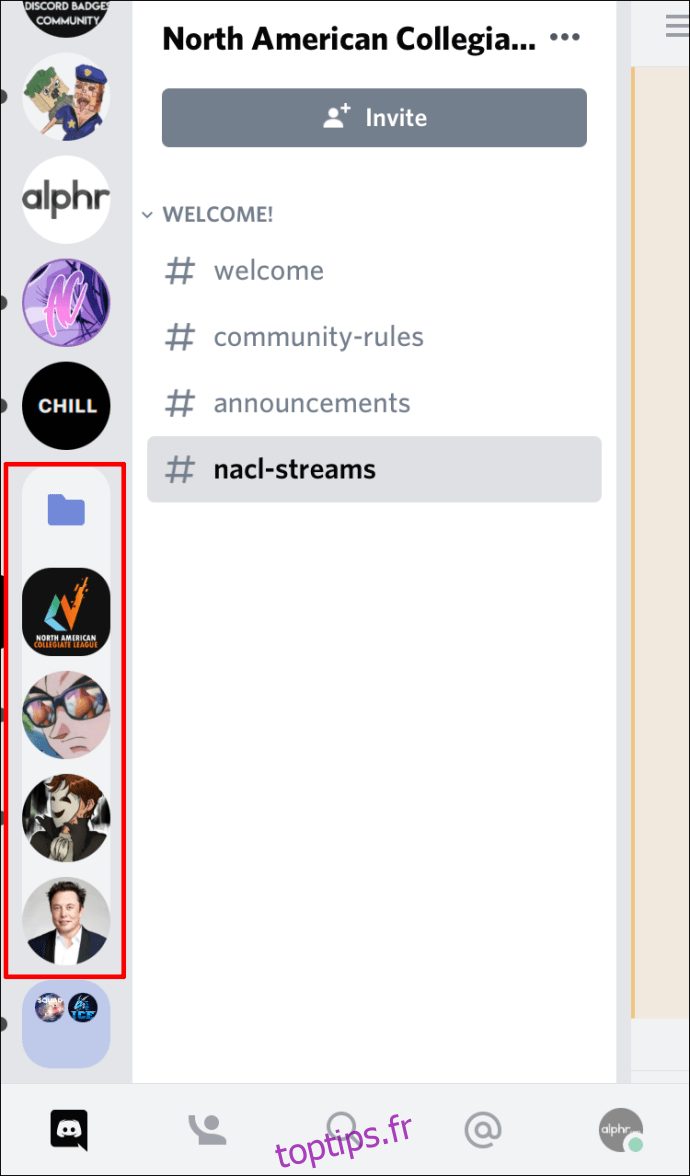
- Maintenez votre doigt sur l’icône d’un serveur et faites-la glisser en dehors du dossier.

- Répétez l’opération pour les autres serveurs. Le dossier disparaîtra dès qu’il sera vide.
Note : La seule méthode pour supprimer un dossier sur Discord est de retirer tous les serveurs qu’il contient. Il n’est pas possible de supprimer un dossier contenant tous vos serveurs. Dans ce cas, vous devrez déplacer chaque serveur individuellement.
Comment supprimer Discord du registre
Si vous souhaitez désinstaller complètement Discord et éliminer tous ses fichiers, vous devrez le supprimer du registre.
- Dans la barre de recherche Windows, tapez « regedit ».
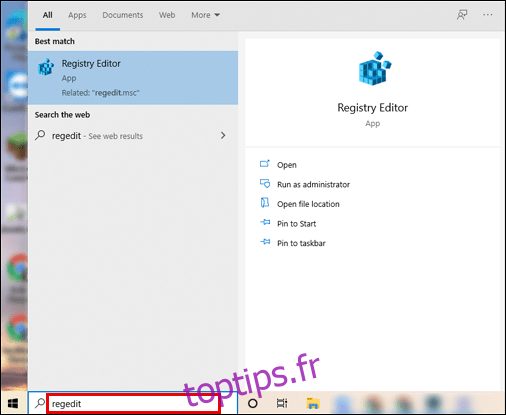
- Ouvrez l’application « Éditeur du registre ».
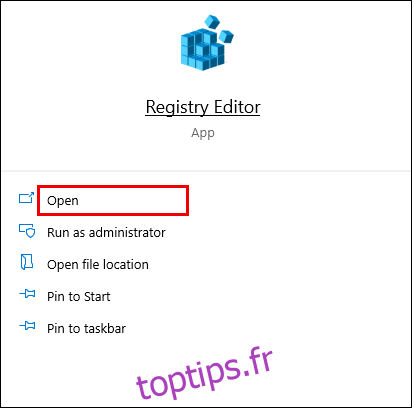
- Dans la barre latérale gauche, développez le dossier « HKEY_CURRENT_USER » en cliquant sur la petite flèche (ou double-cliquez sur le dossier).

- Développez le dossier « Logiciel ».
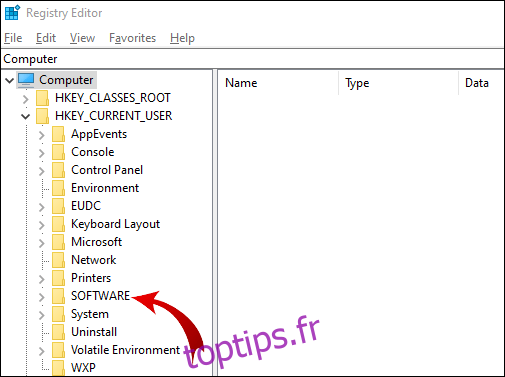
- Faites un clic droit sur le dossier « Discord ».

- Dans le menu contextuel, cliquez sur « Supprimer ».

- Redémarrez votre ordinateur.

Note : Vous pouvez également accéder à l’Éditeur du Registre en utilisant le raccourci clavier Win + R, en tapant « regedit » puis en cliquant sur « OK ».
Questions fréquemment posées
Comment fonctionnent les dossiers de serveur sur Discord ?
La fonction de dossiers de Discord permet d’organiser vos serveurs en groupes. Voici les possibilités offertes par les dossiers de serveurs :
Créer un dossier de serveur
Vos serveurs se trouvent dans la barre latérale gauche. Pour créer un dossier, vous devez fusionner deux serveurs. Ensuite, vous pourrez ajouter d’autres serveurs à ce dossier.
Pour les ordinateurs :
- Connectez-vous à votre compte Discord.
- Dans la barre latérale, cliquez sur un serveur et glissez-le sur un autre.
- Lorsque l’icône du serveur cible devient plus petite, relâchez le serveur.


Votre dossier est créé ! Vous pouvez ajouter d’autres serveurs de la même manière. Attention, il n’est pas possible de sélectionner et déplacer plusieurs serveurs en même temps dans un dossier.
Pour les appareils mobiles :
- Ouvrez l’application Discord.
- Appuyez sur les trois traits horizontaux en haut à gauche de l’écran.
- Maintenez votre doigt sur l’icône d’un serveur et déplacez-la sur un autre serveur.
- Quand le contour du dossier apparaît, relâchez le serveur.
Ajoutez d’autres serveurs à votre dossier selon la même méthode.
Déplacer un dossier de serveur
Déplacer un dossier revient à déplacer un serveur seul. Il suffit de faire glisser le dossier à l’endroit souhaité. Cette manipulation est identique sur ordinateur et sur mobile.
Renommer un dossier de serveur
Par défaut, les dossiers n’ont pas de nom. En passant votre curseur dessus, vous verrez les noms des premiers serveurs contenus. Il est cependant possible de personnaliser le nom de votre dossier.
Pour les ordinateurs :
- Connectez-vous à votre compte Discord.
- Dans la barre latérale, faites un clic droit sur le dossier de serveur.
- Cliquez sur « Paramètres du dossier ».
- Dans la zone « NOM DU DOSSIER », entrez un nouveau nom.
- Cliquez sur « Terminé ».
Dès lors, votre nom de dossier personnalisé s’affichera au survol de la souris.
Pour les utilisateurs iOS :
- Ouvrez l’application Discord.
- Appuyez sur le dossier de serveur pour l’ouvrir.
- Maintenez votre doigt sur l’icône du dossier.
- Sélectionnez « Paramètres du dossier ».
- Saisissez le nom que vous souhaitez donner à votre dossier.
- Cliquez sur « Terminé ».
- En haut à droite de l’écran, cliquez sur « Enregistrer ».
Note : Cette fonctionnalité n’est pas disponible sur Discord pour Android.
Changer la couleur du dossier du serveur
Discord n’offre pas beaucoup d’options de personnalisation. En dehors du nom, seule la couleur de fond du dossier est modifiable.
Pour changer la couleur du dossier sur votre ordinateur :
- Connectez-vous à votre compte Discord.
- Dans la liste des serveurs, faites un clic droit sur le dossier.
- Cliquez sur « Paramètres du dossier ».
- Choisissez une couleur parmi celles suggérées ou entrez un code couleur spécifique.
Note : Les couleurs des icônes de serveur dans le dossier ne changeront pas.
Pour les utilisateurs iOS :
- Ouvrez l’application Discord.
- Appuyez sur les trois traits en haut à gauche de l’écran.
- Appuyez sur le dossier pour l’ouvrir.
- Maintenez votre doigt sur l’icône du dossier.
- Cliquez sur « Paramètres du dossier ».
- Dans la zone « COULEUR DU DOSSIER », cliquez sur le code couleur.
- Choisissez une des couleurs suggérées et cliquez sur « Enregistrer ».
- En haut à droite de l’écran, cliquez sur « Enregistrer ».
Pour une couleur personnalisée, revenez à l’étape 6 puis :
- Cliquez sur l’icône du pinceau.
- Déplacez le cercle vers la couleur souhaitée dans la barre verticale.
- Dans le carré de couleur, déplacez le cercle vers la couleur précise désirée.
- Cliquez sur « Enregistrer ».
- En haut à droite de l’écran, cliquez sur « Enregistrer ».
Note : Vous ne pouvez pas changer la couleur d’un dossier sur Android.
Badges de notification
Comme pour les serveurs classiques, des badges de notification apparaissent sur votre dossier. Ces notifications proviennent de n’importe quel serveur du dossier. Pour supprimer les badges de notification, il suffit de :
- Faire un clic droit sur l’icône du dossier de serveur.
- Cliquer sur « Marquer le dossier comme lu ».
Pour les utilisateurs iOS :
- Appuyez sur les trois traits en haut à gauche de l’écran.
- Appuyez sur le dossier pour l’ouvrir.
- Maintenez votre doigt sur l’icône du dossier.
- Cliquez sur « Marquer le dossier comme lu ».
Note : Cette fonctionnalité n’est pas disponible sur Android.
Suppression d’un dossier
Pour supprimer un dossier, reportez-vous au début de cet article pour la marche à suivre.
Comment supprimer complètement Discord ?
Il peut être nécessaire de supprimer tous les fichiers liés à Discord sur votre ordinateur. Parfois, une désinstallation incomplète empêche une nouvelle installation.
Voici les étapes simples pour supprimer Discord complètement de votre ordinateur :
1. Désinstaller Discord via le Panneau de configuration
La première étape consiste à désinstaller Discord :
- Dans la barre de recherche Windows, tapez « Panneau de configuration » et ouvrez le programme.
- Cliquez sur « Désinstaller un programme » sous l’icône « Programmes ».
- Faites un clic droit sur Discord puis cliquez sur « Désinstaller ».
Une fois la désinstallation effectuée, passez à l’étape suivante.
2. Supprimer le cache Discord
Il existe des fichiers Discord en cache qu’il est important de supprimer :
- Dans la barre de recherche Windows, tapez « %appdata% » et ouvrez le dossier.
- Faites un clic droit sur le dossier « discord » et cliquez sur « Supprimer ».
3. Supprimer Discord du registre
C’est la dernière étape. Reportez-vous à la section « Comment supprimer Discord du registre » plus haut dans cet article.
4. Utiliser un outil de désinstallation
Si vous pensez qu’il peut rester des fichiers Discord, utilisez un outil de désinstallation. Les versions payantes sont souvent plus complètes, mais vous pouvez télécharger et utiliser gratuitement certains logiciels.
Conclusion sur la suppression d’un dossier sur Discord
Les dossiers de serveurs Discord permettent d’organiser votre espace numérique. Vous savez désormais comment créer, supprimer, déplacer et personnaliser ces dossiers. Les méthodes varient légèrement entre les appareils mobiles et les ordinateurs, et ne sont pas toujours intuitives.
Nous espérons que vous avez pu résoudre vos problèmes de suppression de dossiers. Nous comprenons qu’une désinstallation imparfaite puisse bloquer une nouvelle installation de Discord.
Comment avez-vous supprimé un dossier sur Discord ? Existe-t-il d’autres méthodes ? Avez-vous d’autres suggestions pour désinstaller Discord ? N’hésitez pas à partager votre expérience dans la section commentaires ci-dessous.